Statt ein Image einer Linux-Distribution auf eine CD oder DVD zu brennen ist es viel einfacher eine solche auf einen USB-Stick zu kopieren. Erstens spart man sich das optische Medium, zweitens startet eine Linux-Distribution auf einem USB-Stick schneller und reagiert auch schneller.
Man kann ein Image natürlich nicht einfach so auf einen USB-Stick kopieren – also etwa aus dem Dateimanager heraus auf den USB-Stick schieben. Alles, was man dann hätte, wäre eine weitere Datei auf dem Stick. Eine Image-Datei, also eine ISO-Datei muss bootfähig auf den USB-Stick geschrieben werden – wichtig, dabei gehen alle Dateien auf dem Stick verloren.
Etcher ist eine Software für Linux, Windows und macOS mit der sich dies grafisch einfach per Mausklick erledigen lässt. Sie finden diese Software unter https://www.balena.io/etcher/ zum Download – für Linux als Appimage.
Sie machen die Datei ausführbar (Sie finden dazu einen entsprechenden Artikel – Appimage), schließen den USB-Stick an und halten die Image-Datei bereit, starten Etcher:
Sie wählen nun per Mausklick die Image-Datei oder geben die URL zu einer solchen im Internet an, wählen anschließend mit „Select target“ den USB-Stick (auch eine SD-Karte ist möglich, natürlich muss der Rechner den Start von einer solchen unterstützen) und starten mit „Flash“ den Vorgang. Den Rest erledigt die Software.
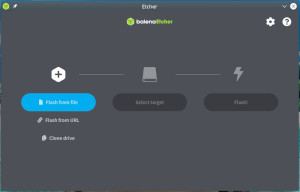
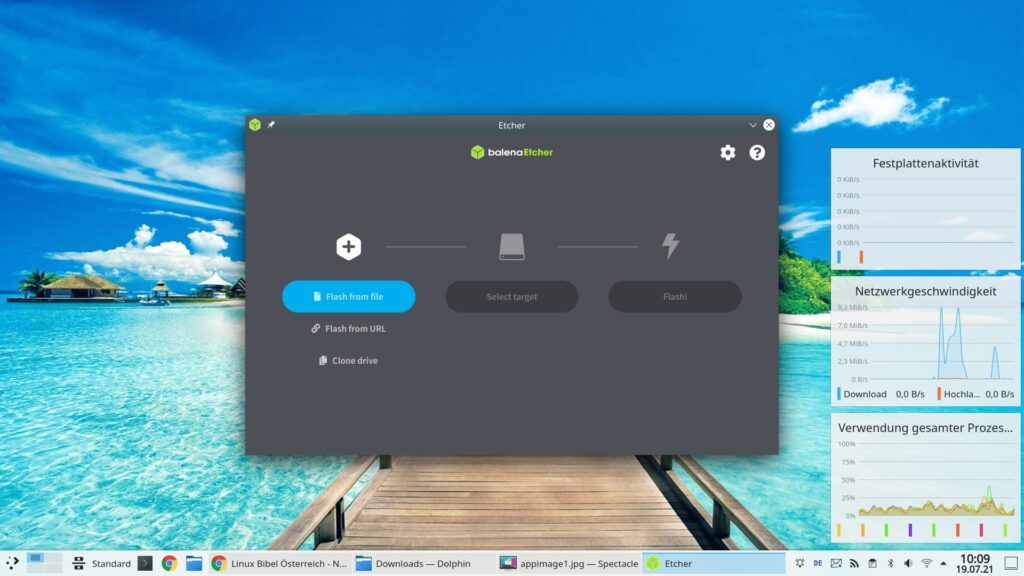


20 Reaktionen
[…] auf der Downloadseite von Linux Mint.Nach der Erstellung eines bootfähigen USB-Mediums z. B. mit BalenaEtcher, starten Sie den PC davon. Ein Doppelklick auf die Installationsdatei öffnet den Installer. Es […]
[…] heruntergeladene Image kopieren Sie etwa mit Etcher auf einen USB-Stick und starten den Rechner […]
[…] ISO-Images für 32 Bit und 64 Bit zum Download. Das heruntergeladene Image kopieren Sie etwa mit Etcher auf einen USB-Stick und starten den Rechner […]
[…] der Download-Seite finden Sie das ISO-Image. Erstellen Sie z. B. mit Balena-Etcher einen bootfähigen USB-Stick und starten Ihren PC […]
[…] aktuelle ISO-Image können Sie hier downloaden. Erstellen Sie davon zuerst mit Hilfe z. B. von Etcher einen bootfähigen USB-Stick und starten Ihren PC […]
[…] scrollen Sie nach unten und wählen einen der lokalen Download-Server.Erstellen Sie davon z. B. mit Etcher einen bootfähigen USB-Stick und starten Ihren PC […]
[…] erfolgtem Download erstellen Sie z. B. mit Hilfe von Popsicle bzw. BalenaEtcher einen bootfähigen USB-Stick – was einige Zeit in Anspruch nehmen kann. Starten den PC davon, […]
[…] Sie von der heruntergeladenem ISO-Image-Datei z. B. mit Hilfe von BalenaEtcher einen bootfähigen USB-Live-Stick und starten den PC […]
[…] aktuelle ISO-Image finden Sie auf der Projektseite zum Download. Erstellen Sie daraus z. B. mit BalenaEtcher einen bootfähigen USB-Stick und starten Ihren PC […]
[…] Nvidia-Treiber-Unterstützung zum Download angeboten. Erstellen Sie davon z. B. mit Hilfe von Etcher einen bootfähigen USB-Stick und starten den PC […]
[…] Balena Etcher […]
[…] ISO-Image finden Sie auf der Download-Seite des Projekts. Erstellen Sie z. B. mit Hilfe von Etcher einen bootfähigen USB-Stick und starten den PC davon. Die Installation erfolgt Schritt […]
[…] heruntergeladene Image kopieren Sie mit Etcher auf einen USB-Stick und starten den Rechner […]
[…] heruntergeladene ISO-Image kopieren Sie auf allen Betriebssystemen etwa mit Etcher auf einen USB-Stick und starten den Rechner […]
[…] heruntergeladene ISO-Image kopieren Sie etwa via Etcher auf einen USB-Stick und starten den Rechner […]
[…] der Projektseite finden Sie das ISO-Image zum Download. Davon erstellen Sie etwa mit Etcher einen bootfähigen USB-Stick und starten den Rechner davon.Der Calamares-Installer führt […]
[…] wird als ISO-Image bereitgestellt, das mit Tools wie BalenaEtcher auf einen USB-Stick geschrieben wird. Nach dem Booten führt eine […]
[…] natürlich kostenlos zum Download. Das heruntergeladene ISO-Image kopieren Sie etwa mit Etcher auf einen USB-Stick und starten den Rechner […]
Der Appimage Version 1.7.9 startet bei mir nicht. Fehler FUSE Fehler.
Überprüfe mal, ob „fuse“ installiert ist:
sudo apt install libfuse2